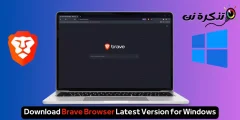ຮູ້ຈັກຂ້ອຍ 10 ຊອບແວເບິ່ງຮູບທີ່ດີທີ່ສຸດສໍາລັບ Windows 10 ແລະ 11 ໃນປີ 2023.
Microsoft Photos ມັນເປັນຕົວເບິ່ງຮູບພາບທີ່ສະຫຼາດທີ່ສ້າງຂຶ້ນໃນ Windows 11/10. ເຖິງວ່າຈະມີທັງຫມົດນັ້ນ, ແຕ່ມັນຊ້າທີ່ຈະຕອບສະຫນອງແລະ freezes ຫຼື hangs ຫຼາຍຂ້າພະເຈົ້າຄິດວ່າທ່ານຈະຕົກລົງເຫັນດີກັບຂ້າພະເຈົ້າກ່ຽວກັບວ່າ.
Microsoft Photos ມີທາງເລືອກຫຼາຍຢ່າງໃນການປ່ຽນຮູບພາບແລະວິດີໂອ, ແຕ່ວ່າພວກເຂົາເຈົ້າແມ່ນ cumbersome ແລະເຕັມໄປດ້ວຍທາງເລືອກ. ທ່ານໄດ້ພົບເຫັນສະຖານທີ່ທີ່ເຫມາະສົມຖ້າຫາກວ່າທ່ານກໍາລັງພະຍາຍາມຊອກຫາ viewer ຮູບພາບທາງເລືອກສໍາລັບ Windows 10.
ທຸກຄົນປາດຖະໜາວ່າເຂົາເຈົ້າສາມາດຖ່າຍຮູບຊ່ວງເວລາພິເສດຂອງເຂົາເຈົ້າ ແລະເກັບໄວ້ໃນໃຈຕະຫຼອດໄປ. ແລະມັນໄດ້ຖືກຮັບໃຊ້ ຕົວເບິ່ງຮູບ ສ້າງຂຶ້ນໃນ Windows ໄດ້ຖືກນໍາໃຊ້ໄດ້ດີສໍາລັບເກືອບທົດສະວັດ.
ໂດຍຜ່ານບົດຄວາມນີ້ຂ້າພະເຈົ້າໄດ້ລວບລວມບັນຊີລາຍຊື່ຂອງ ຕົວເບິ່ງຮູບທີ່ດີທີ່ສຸດສໍາລັບ Windows 11/10, ທັງໝົດມີໃຫ້ຟຣີ ແລະ ມີເວລາໂຫຼດໄວຟ້າຜ່າ.
ລາຍຊື່ຜູ້ເບິ່ງຮູບທີ່ດີທີ່ສຸດສໍາລັບ Windows
ນີ້ແມ່ນບາງແອັບ viewer ຮູບພາບທີ່ດີທີ່ສຸດສຳລັບ Windows 10 ທີ່ທ່ານສາມາດດາວໂຫລດໄດ້ໃນຕອນນີ້. ຊອບແວ viewer ຮູບພາບໂດຍສະເພາະນີ້ໄດ້ຖືກຄັດເລືອກໂດຍອີງໃສ່ຄວາມໄວແລະຄວາມເຂົ້າກັນໄດ້ກັບຫຼາຍຮູບແບບຮູບພາບທີ່ແຕກຕ່າງກັນ.
1. Honeyview
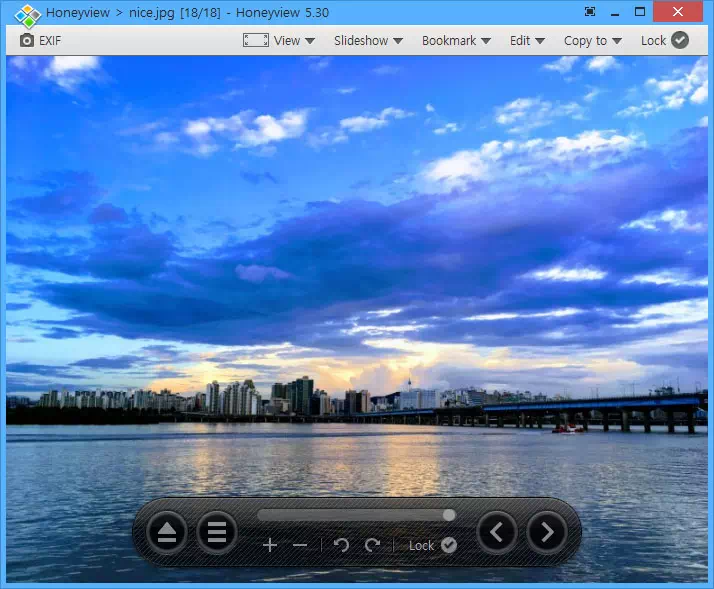
ການເບິ່ງຮູບແມ່ນຄວາມສຸກທີ່ຈະໃຊ້ Honeyview. ບ່ອນທີ່ປຸ່ມອ່ານ EXIF , ຕັ້ງຢູ່ເບື້ອງຊ້າຍຂອງປ່ອງຢ້ຽມ, tags meta ຮູບພາບແລະສະແດງຂໍ້ມູນ. ການປ່ຽນແປງທີ່ງ່າຍດາຍ, ເຊັ່ນ: ການປັບຂະຫນາດ, ແມ່ນມີຢູ່ໃນຕົວເບິ່ງຕົວມັນເອງ.
ນອກຈາກນັ້ນ, ທ່ານສາມາດເລືອກບັນນາທິການພາກສ່ວນທີສາມເຊັ່ນ Paint ຫຼື Photoshop , ຈາກເມນູການຕັ້ງຄ່າ. ເພື່ອເປີດໃຊ້ໂໝດເຕັມຈໍ, ຊູມເຂົ້າ, ສຳເນົາຮູບ, ແລະອື່ນໆ, ທ່ານສາມາດໃຊ້ທາງລັດທີ່ຫຼາກຫຼາຍທີ່ກ່ຽວຂ້ອງກັບແປ້ນພິມ ແລະເມົາສ໌.
ທ່ານຈະມີສອງໂຟເດີ:ການແກ້ໄຂ"ແລະ"ແລ້ວສິ້ນເພື່ອເຮັດໃຫ້ຮູບພາບສຸດທ້າຍຂອງທ່ານເຂົ້າໄປໃນ. ທາງເລືອກທີ່ອະນຸຍາດໃຫ້ທ່ານສາມາດປ່ຽນສະຖານທີ່ເລີ່ມຕົ້ນສໍາລັບໂຟນເດີເຫຼົ່ານີ້.
2. ແວ່ນແກ້ວ
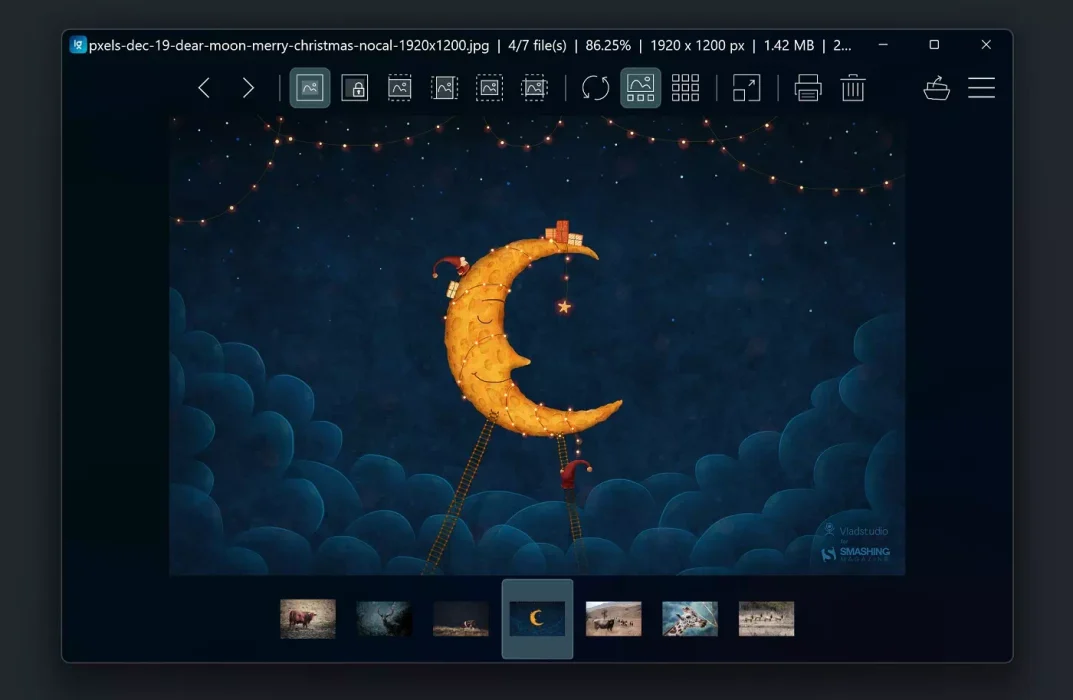
ໂຄງການ ແວ່ນແກ້ວ ມັນເປັນຕົວເບິ່ງຮູບທີ່ງ່າຍທີ່ສຸດແລະດີທີ່ສຸດທີ່ມີຢູ່ສໍາລັບລະບົບປະຕິບັດການ Windows 11. ການໂຕ້ຕອບຜູ້ໃຊ້ຂັ້ນພື້ນຖານຂອງ viewer ຈະຊ່ວຍໃຫ້ພ້ອມກັບການໂຕ້ຕອບທີ່ສະຫງ່າງາມແລະຊັບຊ້ອນຂອງຕົນ.
ທ່ານຈະຖືກຖາມໃນຕອນເລີ່ມຕົ້ນຂອງຂະບວນການຕິດຕັ້ງຖ້າທ່ານຕ້ອງການໃຊ້ມັນຢູ່ໃນໂຫມດມາດຕະຖານຫຼືຮູບແບບຜູ້ອອກແບບ. ຖ້າທ່ານເລືອກທາງເລືອກທີສອງ, ແຖບເຄື່ອງມືໃຫມ່ຈະປາກົດຢູ່ເບື້ອງຊ້າຍຂອງປ່ອງຢ້ຽມ.
ປຸ່ມຕ່າງໆ ແລະສ່ວນຕິດຕໍ່ຜູ້ໃຊ້ທັງໝົດສາມາດໃຫ້ມີລັກສະນະໃໝ່ໄດ້. ມັນສາມາດໃຊ້ໄດ້ເປັນດາວໂຫຼດຟຣີຢູ່ໃນພາກສ່ວນຫົວຂໍ້ຂອງເວັບໄຊ.
3. IrfanView
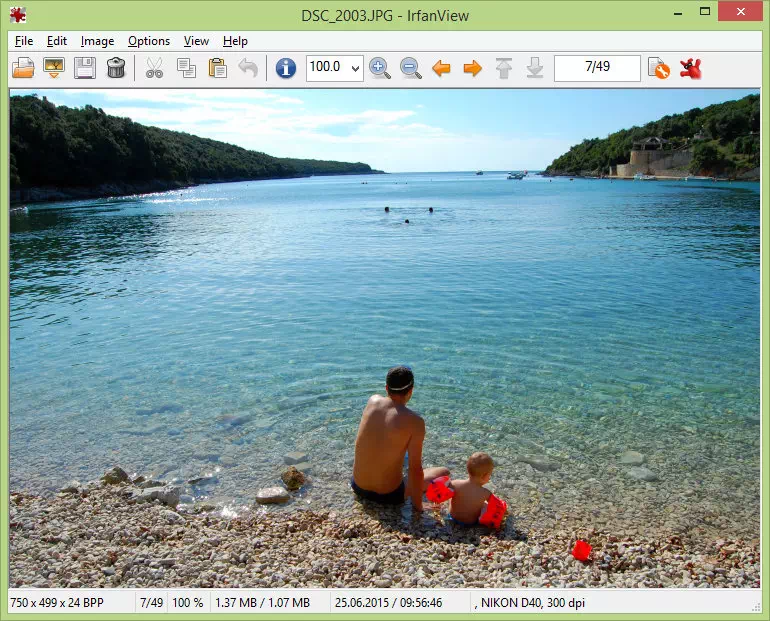
ບໍ່ມີຄວາມສົງໃສວ່າໂຄງການ IrfanView ມັນເປັນຕົວເບິ່ງຮູບທີ່ດີທີ່ສຸດສໍາລັບ Windows 10. ທ່ານຈະມີຄວາມສຸກນີ້ຖ້າຫາກວ່າທ່ານກໍາລັງປ່ຽນຈາກ app ໃດຫນຶ່ງ Microsoft Photos ຫນາແຫນ້ນ. IrfanView ແມ່ນໄວກວ່າໂປຣແກຣມເລີ່ມຕົ້ນຫຼາຍ ແລະສາມາດໂຫຼດຮູບພາບໄດ້ທັນທີ.
ເຖິງແມ່ນວ່າ IrfanView ບໍ່ແມ່ນໂຄງການທີ່ໃຊ້ຊັບພະຍາກອນໂດຍສະເພາະ, ຊ່ອງຫວ່າງການປະຕິບັດແມ່ນ staggering. ເນື່ອງຈາກບໍ່ມີ bloatware, ແອັບຯຕ້ອງການພື້ນທີ່ຈັດເກັບຂໍ້ມູນ 3MB.
ນອກເຫນືອໄປຈາກຄວາມໄວຂອງມັນ, ມັນສະຫນັບສະຫນູນປະເພດສື່ທີ່ອຸດົມສົມບູນ, ມາພ້ອມກັບຕົວແກ້ໄຂຮູບພາບທີ່ສ້າງຂຶ້ນໃນຫນ້າເຄົາລົບ, ສາມາດປ່ຽນໄຟລ໌ສື່ມວນຊົນເປັນຈໍານວນຫລາຍ, ແລະອື່ນໆ. ດ້ວຍຕົວເລື່ອນ, ທ່ານສາມາດຊູມເຂົ້າ ແລະຍ້າຍລະຫວ່າງຮູບພາບໄດ້ຢ່າງງ່າຍດາຍ.
4. PhotoDirector 365
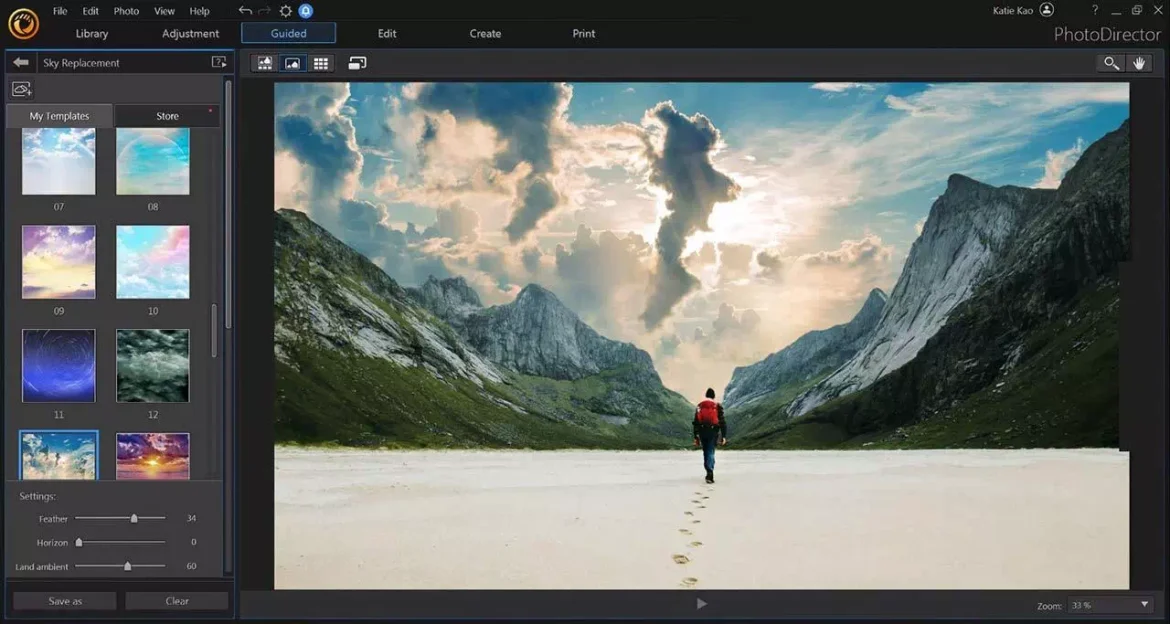
ໂຄງການ PhotoDirector 365 ສົ່ງໂດຍ ໄຊເບີລິງ ມັນເປັນຊອບແວດັດແກ້ຮູບພາບທີ່ມີອໍານາດທີ່ມີລັກສະນະການແກ້ໄຂຊັ້ນສູງ. ປະກອບດ້ວຍເຄື່ອງມື AI ພັດທະນາພາຍໃນ.
ທ່ານຈະມີຄວາມສາມາດເພື່ອເສີມຂະຫຍາຍຮູບພາບທີ່ມີຜົນກະທົບສາຍຕາເຮັດໃຫ້ປະລາດ. ຊອບແວທີ່ງ່າຍຕໍ່ການໃຊ້ນີ້ຊ່ວຍໃຫ້ທ່ານສາມາດປັບສີໃນຮູບພາບທີ່ແກ້ໄຂຂອງທ່ານໄດ້ຢ່າງງ່າຍດາຍແລະເປັນມືອາຊີບ. ບູລິມະສິດສູງສຸດແມ່ນໃຫ້ລູກຄ້າທຸກຄົນ.
ຮູບພາບສາມາດແກ້ໄຂໄດ້ໃນລະດັບຜູ້ຊ່ຽວຊານໂດຍໃຊ້ PhotoDirector. ມັນເຂົ້າກັນໄດ້ກັບອຸປະກອນ PC, Mac, iOS ແລະ Android. ມັນເປັນຊັບພະຍາກອນທີ່ເປັນປະໂຫຍດທີ່ມີການປັບປຸງຢ່າງຕໍ່ເນື່ອງ, ແລະຜູ້ໃຊ້ຂອງມັນໄດ້ຮັບການບໍລິການແລະຄວາມສົນໃຈສູງສຸດ.
5. Pictureflect Photo Viewer
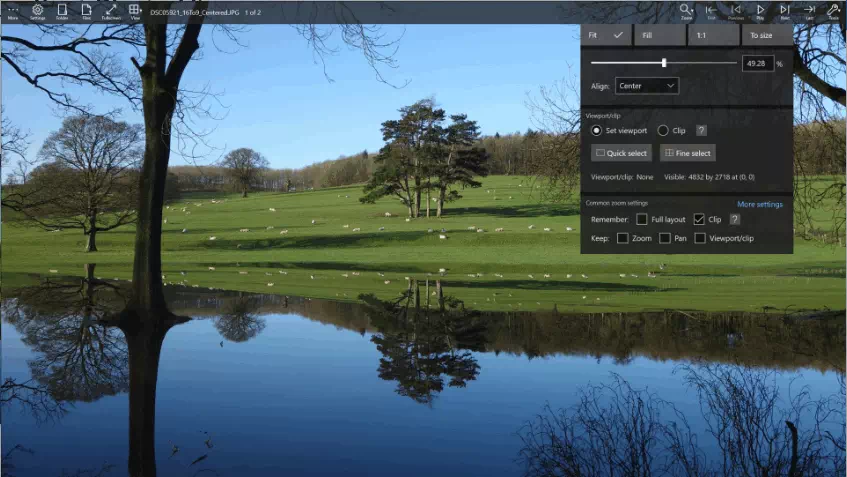
IrfanView ເຮັດໃຫ້ມັນງ່າຍຕໍ່ການເບິ່ງຮູບຫຍໍ້ຂອງຮູບພາບຂອງທ່ານຢ່າງໄວວາ, ແຕ່ການໂຕ້ຕອບທີ່ສັບສົນຂອງໂຄງການອາດຈະເຮັດໃຫ້ຜູ້ໃຊ້ບາງຄົນປິດ. ດ້ວຍວ່າ, ຖ້າທ່ານກໍາລັງຊອກຫາຕົວເບິ່ງຮູບພາບທີ່ທັນສະໄຫມຂອງ UWP ສໍາລັບ Windows 10, ການເດີມພັນທີ່ດີທີ່ສຸດຂອງທ່ານແມ່ນ UWP. Pictureflect Photo Viewer.
ມັນໄວ, ງ່າຍດາຍ, ແລະເຂົ້າກັນໄດ້ກັບປະເພດໄຟລ໌ຮູບພາບຕ່າງໆ, ລວມທັງ JPG, PNG, WEBP, RAW, ແລະ DNG. ຫນຶ່ງໃນລັກສະນະທີ່ໃຫຍ່ທີ່ສຸດຂອງມັນແມ່ນຄວາມສາມາດໃນການສະແດງ GIFs, ເຊິ່ງເຮັດໃຫ້ມັນເປັນຕົວເບິ່ງຮູບພາບທີ່ຫຼາກຫຼາຍໃນ Windows 11.
ເມື່ອໃຊ້ Windows 10/11 PC ທີ່ມີຫນ້າຈໍສໍາຜັດ, ທ່ານສາມາດເຂົ້າເຖິງການຄວບຄຸມແລະການນໍາທາງໂດຍການຄລິກໃສ່ພື້ນທີ່ຢູ່ໃກ້ກັບຂອບລຸ່ມ. ທ່ານສາມາດປ່ຽນຮູບແບບສີ, ກໍານົດເວລາ slideshows, ປັບຂະຫຍາຍໃຫຍ່ຂື້ນ, ແລະເບິ່ງຂໍ້ມູນ EXIF, ໃນບັນດາສິ່ງອື່ນໆຈໍານວນຫຼາຍ.
6. Microsoft Photos
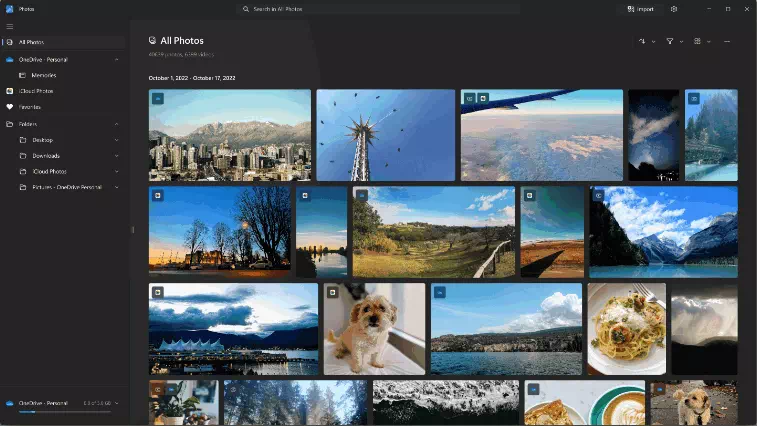
ກະກຽມ Microsoft Photos ແມ່ນຫລ້າສຸດໃນບັນດາ ຊອບແວ viewer ຮູບພາບທີ່ດີທີ່ສຸດສໍາລັບ windows 10 pc. ມັນເປັນການທົດແທນທີ່ແນະນໍາສໍາລັບ Windows default viewer ຮູບພາບ. ຜູ້ໃຊ້ Windows 11 ຈະໄດ້ຮັບມັນໂດຍອັດຕະໂນມັດ.
ຢ່າງໃດກໍຕາມ, ຖ້າມັນຍັງບໍ່ໄດ້ຕິດຕັ້ງແລ້ວ, ທ່ານສາມາດຕິດຕັ້ງມັນໄດ້ໄວແລະງ່າຍດາຍຈາກ Store. ຕົວແກ້ໄຂໃນແອັບອະນຸຍາດໃຫ້ທ່ານເຮັດຫຼາຍຂື້ນກັບຮູບພາບ ແລະວິດີໂອຂອງທ່ານຫຼາຍກວ່າພຽງແຕ່ເບິ່ງພວກມັນ.
ຫຼາຍຂະໜາດ ແລະຕົວກອງທີ່ມີຢູ່ໃນຕົວແກ້ໄຂ. ມັນຍັງສາມາດແກ້ໄຂໄດ້ຢູ່ Microsoft ສີ 3D. ໃນມຸມເບິ່ງຄັງ, ຜູ້ໃຊ້ຍັງສາມາດຄົ້ນຫາຮູບພາບສະເພາະ.
7. XnView
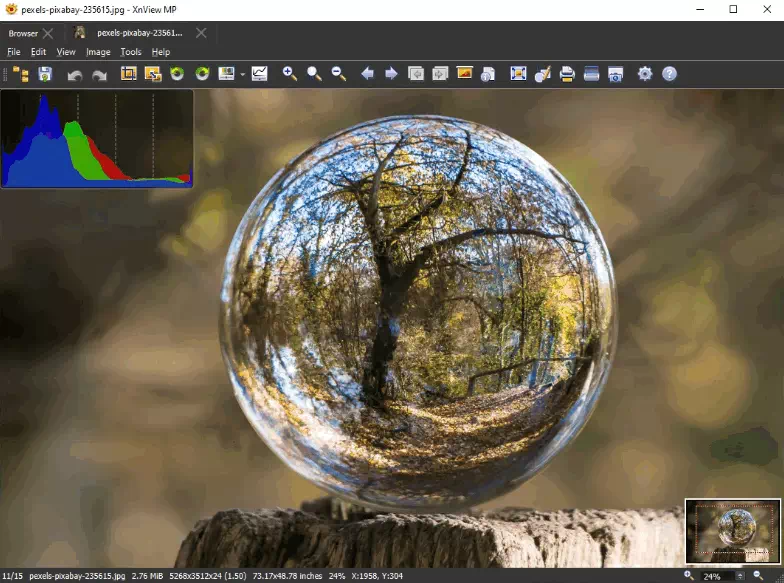
ໃນຕອນເລີ່ມຕົ້ນ, ມີພຽງແຕ່ລະບົບປະຕິບັດການ Unix ທີ່ເຮັດວຽກກັບ XnView. ໂປຣແກຣມເບິ່ງຮູບນີ້ສາມາດໃຊ້ໄດ້ກັບ Windows 11/10 ແລ້ວ. ມັນສາມາດໄດ້ຮັບການຕິດຕັ້ງຕາມປະເພນີ, ແລະສະບັບ Portable ສາມາດຖືກນໍາໃຊ້ຕາມຄວາມຕ້ອງການ.
ຮູບພາບທັງຫມົດສາມາດເຫັນໄດ້ແລະຈັດການດ້ວຍການຊ່ວຍເຫຼືອຂອງແຖບທີ່ສະຫນອງໃຫ້. ມັນກໍາຈັດການປ່ຽນລະຫວ່າງປ່ອງຢ້ຽມທີ່ແຕກຕ່າງກັນ.
ມັນຄວນຈະສັງເກດວ່າແຖບຕົວເບິ່ງຮູບພາບຈະຍັງຄົງຄືເກົ່າໃນຄັ້ງຕໍ່ໄປທີ່ທ່ານເປີດພວກມັນ. ໂດຍທົ່ວໄປ, ບັນນາທິການຮູບພາບໃນ XnView ຄວາມຕ້ອງການແກ້ໄຂທີ່ຕ້ອງການທີ່ສຸດທັງຫມົດ.
8. ໄວ
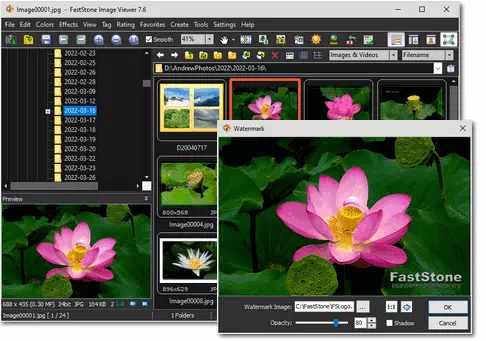
ຖ້າທ່ານຕ້ອງການເບິ່ງຮູບພາບໃນຮູບແບບເຕັມຈໍຢູ່ຕະຫຼອດເວລາ, ໄດ້ FastStone Stone Viewer ແມ່ນໂຄງການສໍາລັບທ່ານ. ມັນໄວສົມເຫດສົມຜົນ, ສະຫນັບສະຫນູນຮູບແບບຮູບພາບຫຼາຍ, ແລະສະແດງຮູບພາບເຕັມໂດຍບໍ່ມີການບິດເບືອນ.
ການເບິ່ງຕົວຢ່າງເຕັມຈໍແມ່ນເປັນປະໂຫຍດທີ່ສຸດສໍາລັບຊ່າງພາບແລະບັນນາທິການຮູບພາບອື່ນໆທີ່ຕ້ອງການເບິ່ງລາຍລະອຽດໃນການເຮັດວຽກຂອງເຂົາເຈົ້າ. ຜູ້ໃຊ້ທີ່ເຮັດວຽກປະຈໍາວັນກ່ຽວກັບການພົວພັນກັບສື່ມວນຊົນຮູບພາບແມ່ນກຸ່ມເປົ້າຫມາຍຕົ້ນຕໍສໍາລັບ app ນີ້.
ທາງເລືອກການແກ້ໄຂອື່ນໆລວມມີການຄຸ້ມຄອງສີ, ການສະແດງ histogram, ແລະການປັບຜົນກະທົບ. ສະຫລຸບລວມແລ້ວ, ກະກຽມ ຕົວເບິ່ງຮູບ FastStone ຕົວເບິ່ງຮູບພາບທີ່ໄວ ແລະມີປະສິດທິພາບສຳລັບ Windows 10.
9. Nomacs
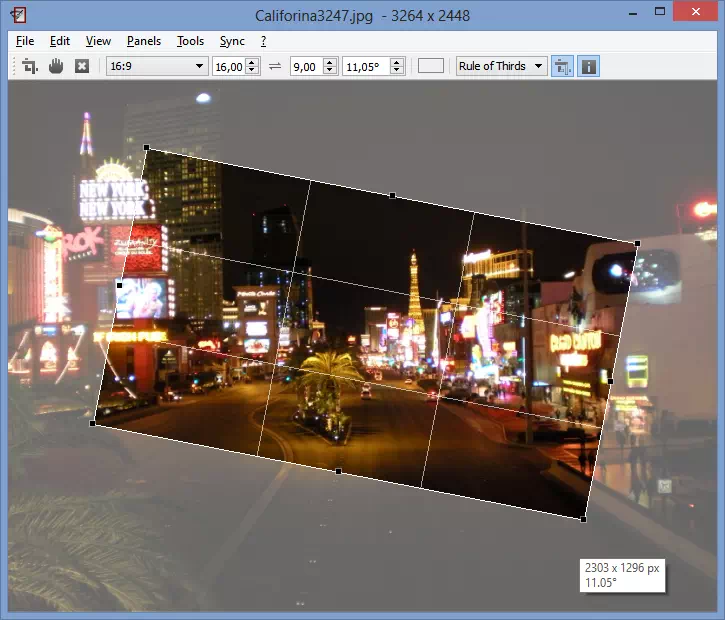
ເປີດແຫຼ່ງເບິ່ງຮູບພາບ Nomacs ປະທັບໃຈແລະມີການໂຕ້ຕອບຜູ້ໃຊ້ງ່າຍ. ມັນມີເວລາໂຫຼດຮູບພາບໄວ incredibly ແລະຜະລິດຕະພັນ.
ມັນສະຫນອງທັງການສະແດງຕົວຢ່າງທັນທີຂອງຮູບພາບແລະການໂຫຼດຫຼາຍ seamless ຂອງຮູບພາບ. ການໂຕ້ຕອບຂອງມັນແມ່ນ reminiscent ຂອງ viewer ຮູບພາບທີ່ນິຍົມແຕ່ຍັງມີລັກສະນະການແກ້ໄຂພື້ນຖານຈໍານວນຫນຶ່ງ.
ຄຸນສົມບັດມາດຕະຖານເຊັ່ນ: ການຂະຫຍາຍ, ການຕັດ, ການພິມ, ແລະອື່ນໆ. ແນວໃດກໍ່ຕາມ, ມັນເຊື່ອງຕົວແກ້ໄຂຮູບພາບຄຸນນະພາບສູງໄວ້ລຸ່ມດ້ານນອກທີ່ຂັດມັນ.
10. WidsMob Viewer Pro
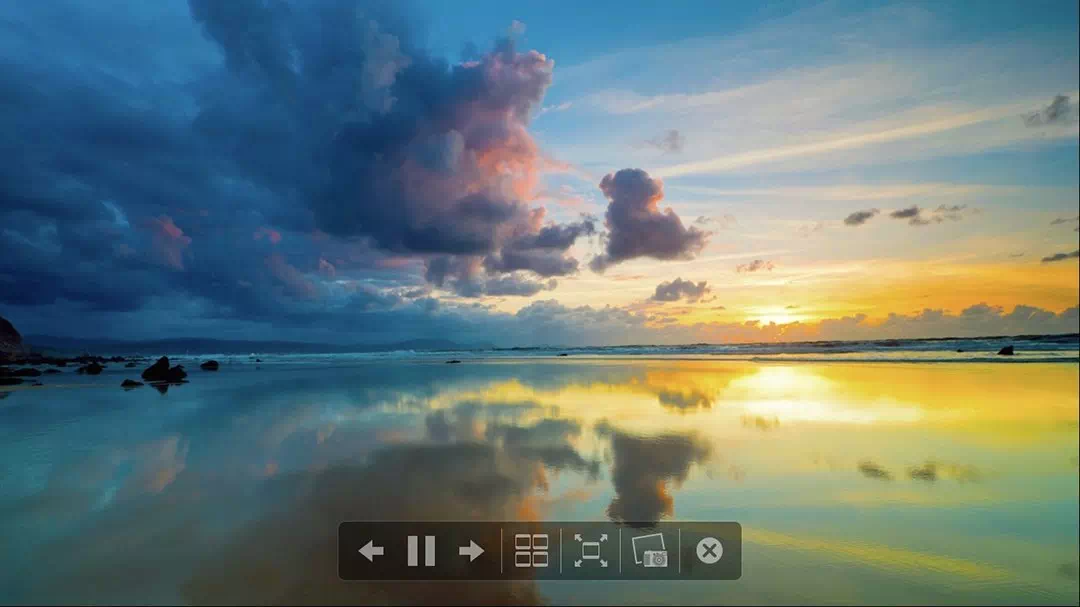
ເຄື່ອງມື WidsMob ມັນເປັນເຄື່ອງມືງ່າຍດາຍແຕ່ເປັນປະໂຫຍດຫຼາຍສໍາລັບການຄຸ້ມຄອງວິດີໂອແລະຮູບພາບໃນໂທລະສັບສະຫຼາດ Windows ຂອງທ່ານ. ເຄື່ອງມືເຮັດວຽກຮ່ວມກັບແນວພັນທີ່ກ້ວາງຂອງໄຟລ໌ສຽງແລະວິດີໂອ.
ມັນໄວກວ່າເຄື່ອງເບິ່ງຮູບອອນໄລນ໌ມາດຕະຖານເຖິງຫ້າເທົ່າ ເພື່ອໃຫ້ເຈົ້າສາມາດເພີດເພີນໄປກັບໄຟລ໌ສື່ຂອງເຈົ້າໄດ້ໂດຍບໍ່ມີຄວາມຊັກຊ້າ ຫຼືລົບກວນ.
ເມື່ອທ່ານເປີດໄຟລ໌ສື່ມວນຊົນໃນ WidsMob ທ່ານສາມາດຄວບຄຸມແລະປ່ຽນມັນໄດ້. WidsMob ເຮັດໃຫ້ມັນງ່າຍທີ່ຈະປ່ຽນຮູບພາບຫນຶ່ງໃນທີ່ໃຊ້ເວລາຫຼືເປັນກຸ່ມ, ຕັດໃຫ້ເຂົາເຈົ້າແລະປ່ຽນສີຂອງເຂົາເຈົ້າ.
ນີ້ແມ່ນ ຊອບແວສະແດງຮູບພາບທີ່ດີທີ່ສຸດສໍາລັບ windows 10 ແລະ 11. ນອກຈາກນັ້ນ, ຖ້າທ່ານຮູ້ຈັກຕົວເບິ່ງຮູບພາບໃດໆສໍາລັບ Windows, ກະລຸນາກ່າວເຖິງມັນໃນຄໍາເຫັນ.
ທ່ານອາດຈະສົນໃຈຢາກຮຽນຮູ້ກ່ຽວກັບ:
- ທາງເລືອກທາງເລືອກທີ່ດີທີ່ສຸດ 10 Photoshop
- ວິທີການຮູ້ວ່າຮູບພາບຕ່າງໆໄດ້ຖືກດັດແປງໃນ Photoshop ຫຼືບໍ່?
- 10 ອັນດັບເວັບໄຊທ for ສໍາລັບການຮຽນຮູ້ Photoshop
ພວກເຮົາຫວັງວ່າເຈົ້າພົບວ່າບົດຄວາມນີ້ເປັນປະໂຫຍດເພື່ອໃຫ້ເຈົ້າຮູ້ ຊອບແວສະແດງຮູບພາບທີ່ດີທີ່ສຸດສໍາລັບ windows 10 ແລະ 11. ແບ່ງປັນຄວາມຄິດເຫັນແລະປະສົບການຂອງທ່ານກັບພວກເຮົາໃນຄໍາເຫັນ.